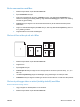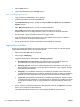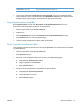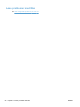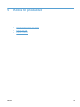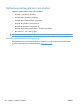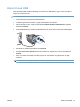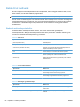HP Color LaserJet Enterprise CP5520 User Guide
3. Åpne Layout-menyen.
4. Velg et innbindingsalternativ fra Tosidig-menyen.
Skrive ut på begge sider manuelt
1. Legg nok papir for utskriftsjobben i en av skuffene.
2. På Fil-menyen klikker du på alternativet Skriv ut.
3. Åpne Etterbehandling-menyen, og klikk på kategorien Manuell dupleks eller åpne Manuell
dupleks-menyen.
4. Klikk i Manuell dupleks-boksen, og velg et innbindingsalternativ.
5. Klikk på Skriv ut-knappen. Følg instruksjonene i popup-vinduet som vises på
datamaskinskjermen, før du legger utbunken i skuff 1 for å skrive ut den andre halvdelen.
6. Gå til produktet, og fjern eventuelle tomme ark som ligger i skuff 1.
7. Legg den utskrevne bunken med forsiden opp og den nederste kanten først inn i skriveren i
skuff 1. Du må skrive ut den andre siden fra skuff 1.
8. Hvis du blir bedt om det, trykker du på riktig kontrollpanelknapp for å fortsette.
Lagre jobber med Mac
Du kan lagre jobber på produktet, slik at du kan skrive dem ut når som helst. Du kan dele lagrede
jobber med andre brukere, eller du kan gjøre dem private.
1. Klikk på alternativet Skriv ut på menyen Fil.
2. Åpne menyen Jobblagring.
3. Velg typen lagret jobb fra nedtrekkslisten Jobblagringsmodus.
●
Prøveeksemplar og hold: Med denne funksjonen får du en rask måte å skrive ut et
prøveeksemplar av en jobb på og deretter skrive ut flere eksemplarer.
●
Personlig jobb: Når du sender en jobb til produktet, skrives ikke jobben ut før du ber om
det på produktets kontrollpanel. Hvis du gir jobben en PIN-kode, må du oppgi den aktuelle
PIN-koden på kontrollpanelet.
●
Hurtigkopi: Hvis harddisken (ekstrautstyr) er installert på produktet, kan du skrive ut det
ønskede antallet eksemplarer av en jobb og deretter lagre en kopi av jobben på harddisken
(ekstrautstyr). Ved å lagre jobbene kan du skrive ut flere eksemplarer av jobben senere.
●
Lagret jobb: Hvis harddisken (ekstrautstyr) er installert på produktet, kan du lagre en jobb,
for eksempel et personalskjema, en timeoversikt eller en kalender, på produktet og la andre
brukere skrive ut jobben når de vil. Lagrede jobber kan også være beskyttet med en PIN-
kode.
4. Hvis du vil bruke et egendefinert brukernavn eller jobbnavn, klikker du på Tilpasset og deretter
skriver du inn brukernavnet eller jobbnavnet.
Velg hvilket alternativ du vil bruke hvis en annen lagret jobb allerede har det navnet.
56 Kapittel 4 Bruke produktet med Mac NOWW